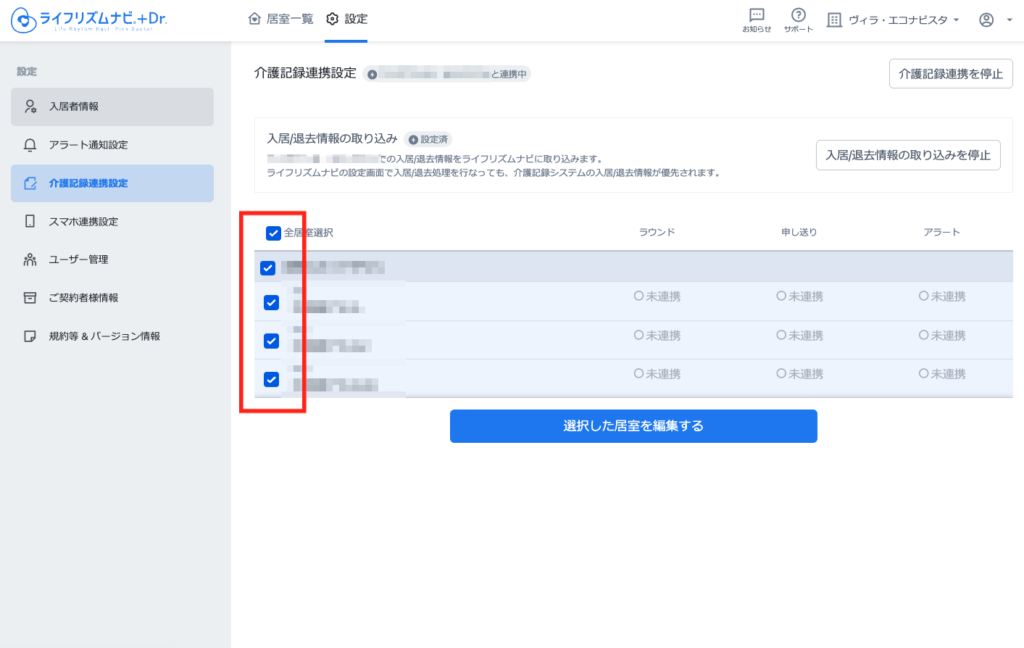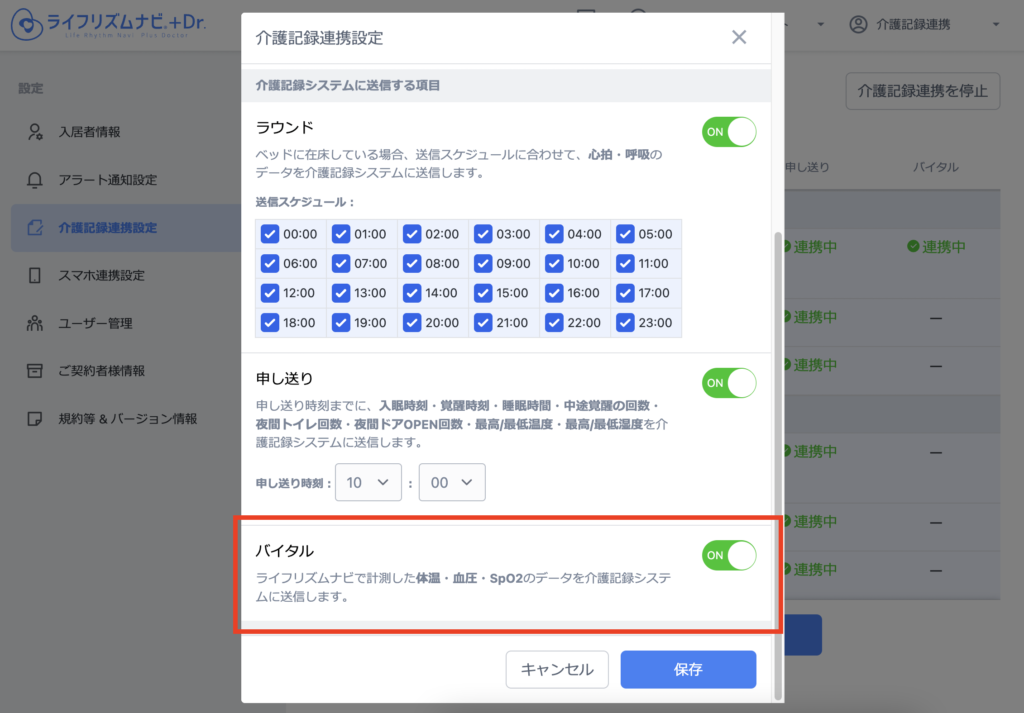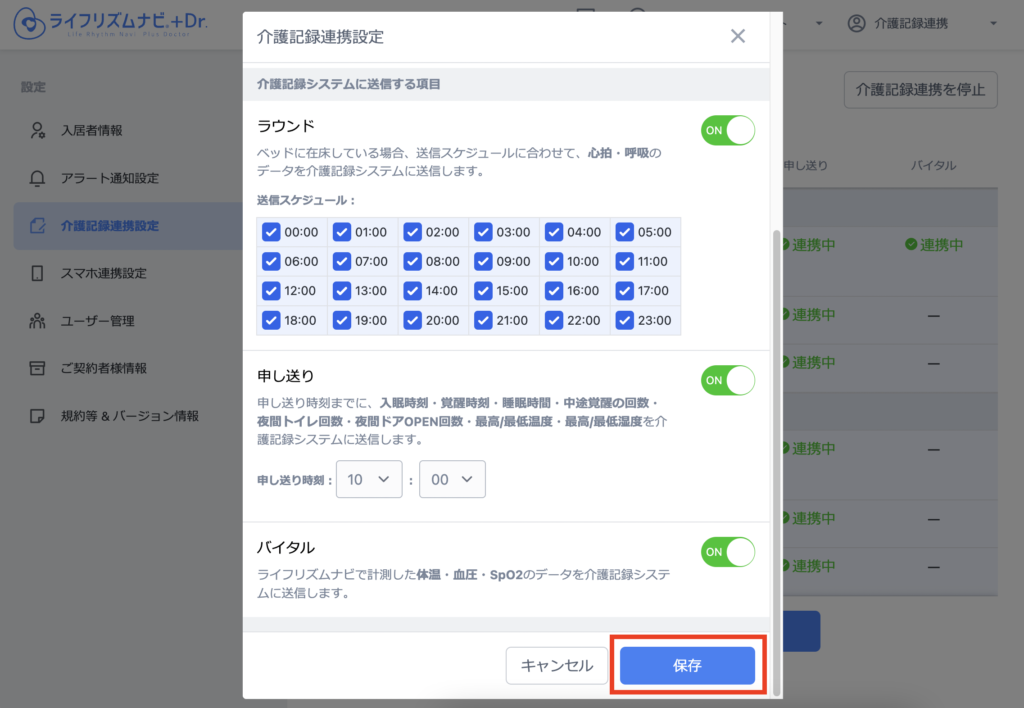介護記録システムとの連携を確認・変更する
設定ページを開き、 介護記録連携の設定 メニューをクリックします。
こちらを「連携開始」とすることで介護記録ソフト連携機能が有効になります。
連携が停止されている場合、介護記録ソフトへの連携は行われません。
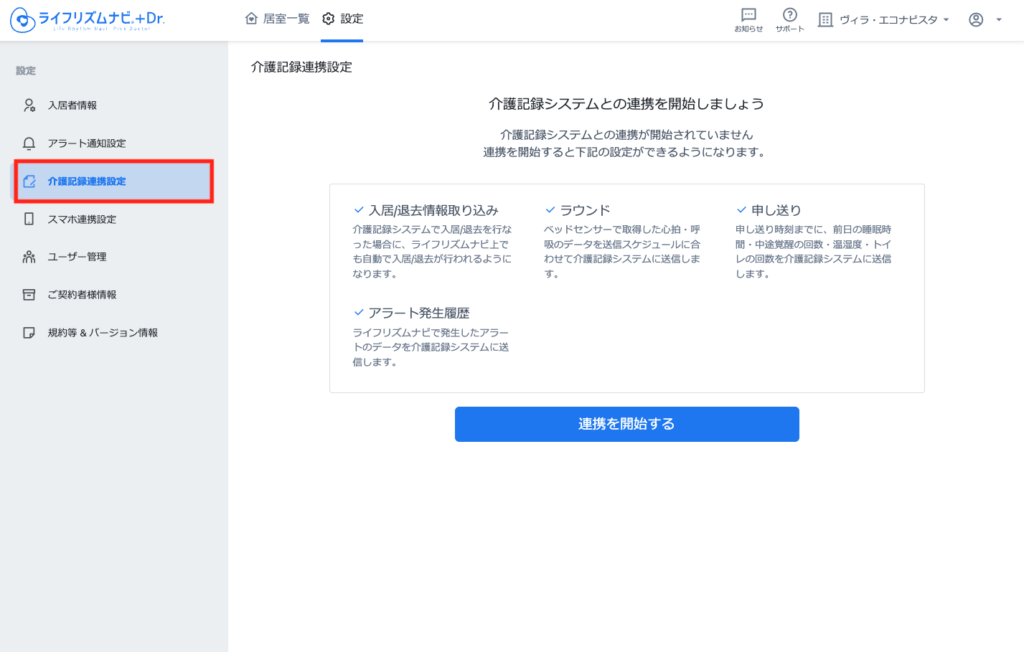
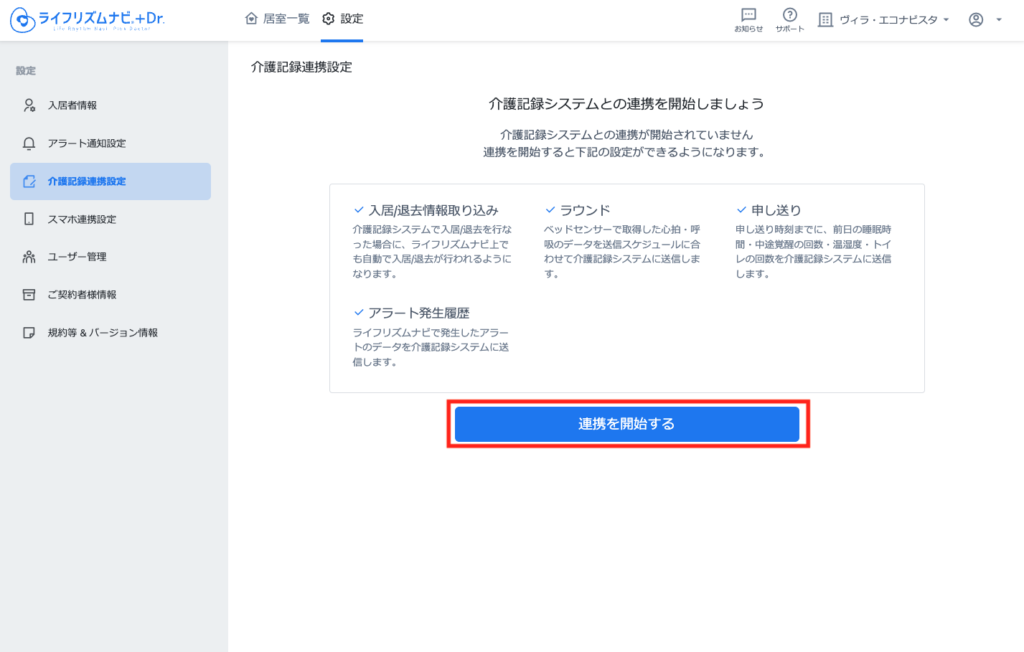
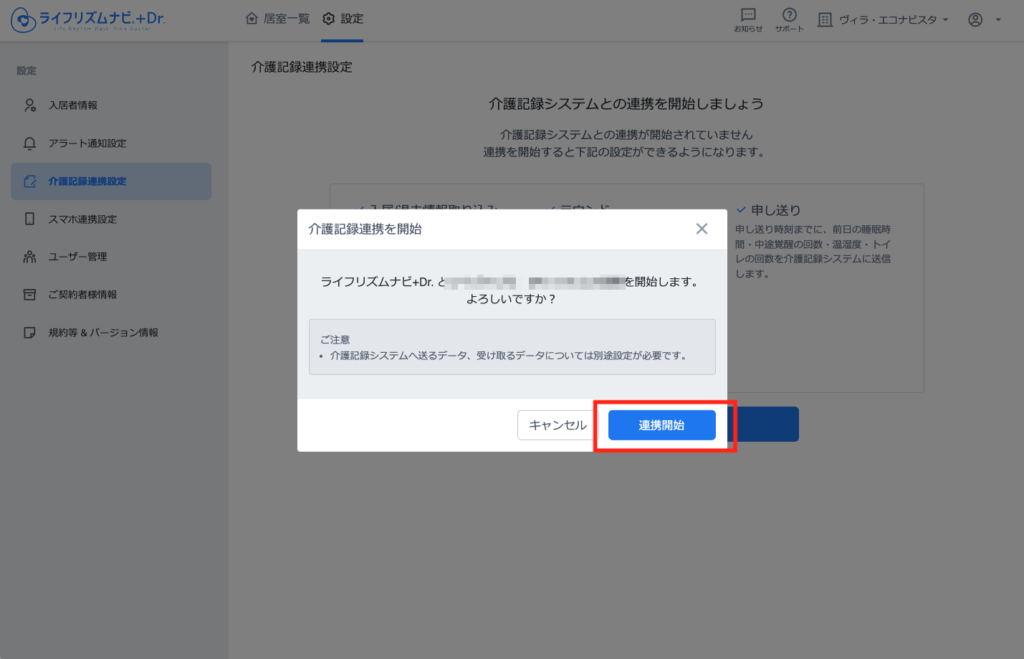
入居/退去の連携を確認・変更する
介護記録システムから入居/退去情報を取り込みを開始する
介護記録連携の設定画面で「入居/退去情報の取り込みを開始」をクリックし、介護記録連携設定の編集画面を開きます。
こちらの「連携開始」をクリックすることで介護記録ソフト側の入退去情報を、ライフリズムナビ+Dr.へ反映します。
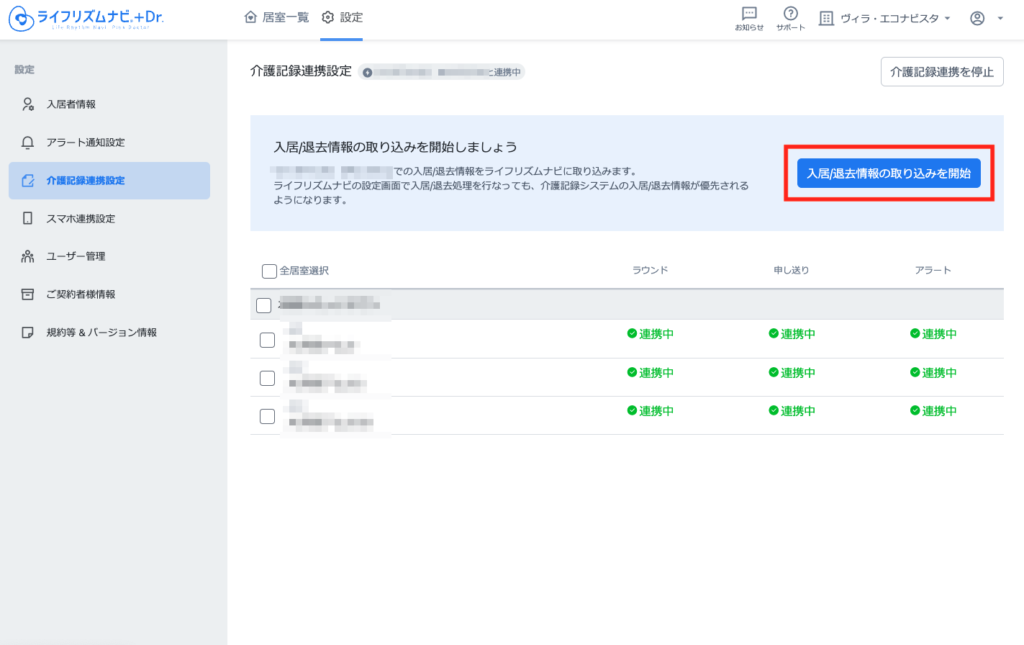
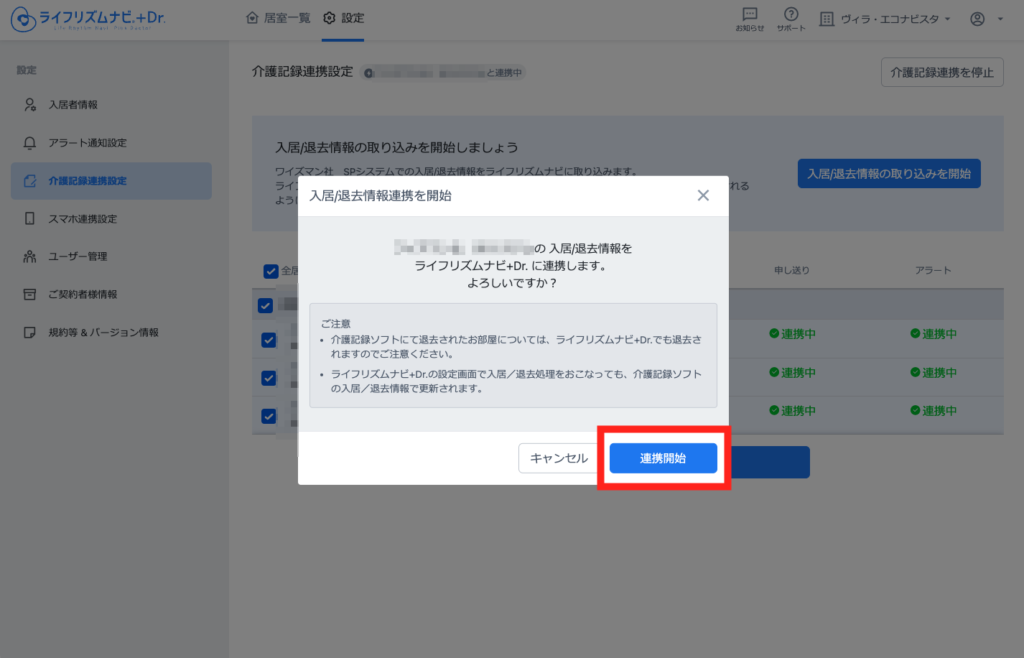
※介護記録システムから入居/退去情報の取り込みをしている場合、ライフリズムナビからの入退去操作を行うことはできません。
ライフリズムナビから入退去操作をすると以下のような画面が表示されます。
【入居操作ができない状態の表示】
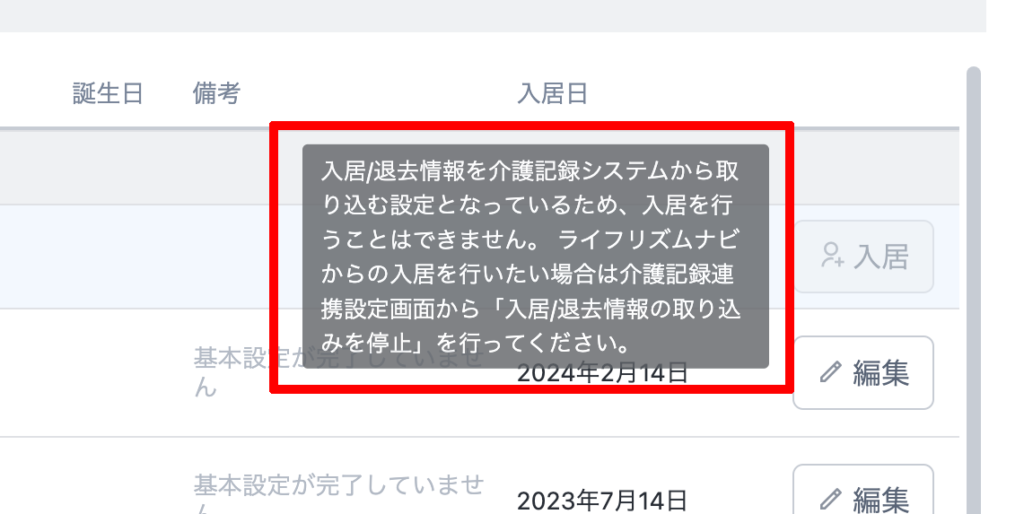
【退去操作ができない状態の表示】
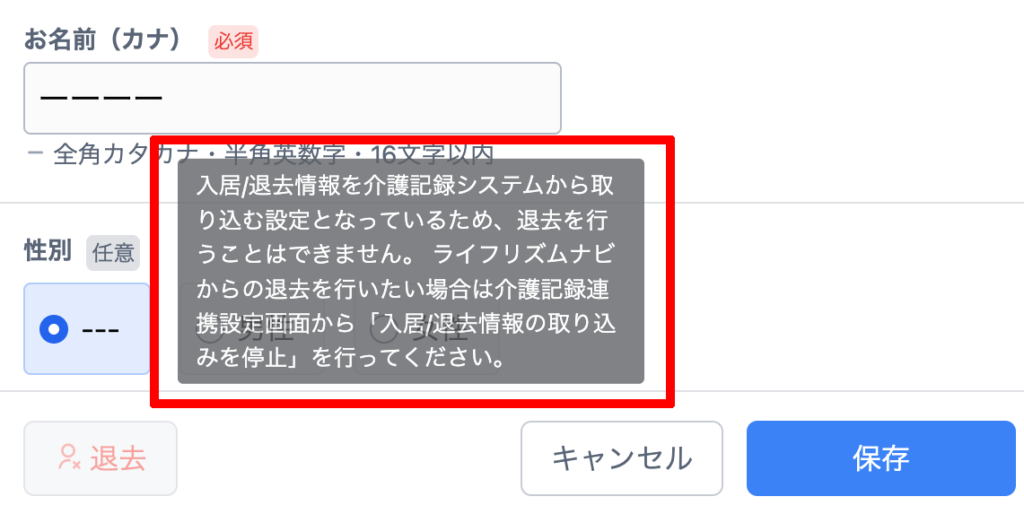
介護記録システムから入居/退去情報を取り込みを停止する
介護記録連携の設定画面で「入居/退去情報の取り込みを停止」をクリックし、介護記録連携設定の編集画面を開きます。
こちらを「連携停止」とすることで介護記録ソフト側の入退去情報を、ライフリズムナビ+Dr.へ反映しないようにします。介護記録ソフトにて退去されたお部屋については、ライフリズムナビでも退去になりますのでご注意ください。
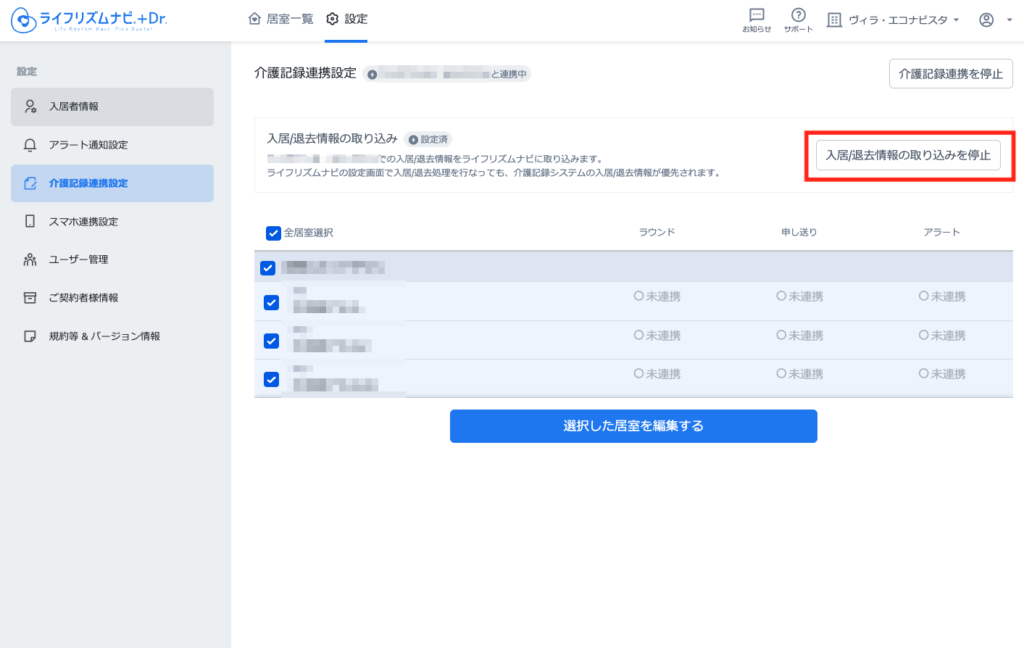
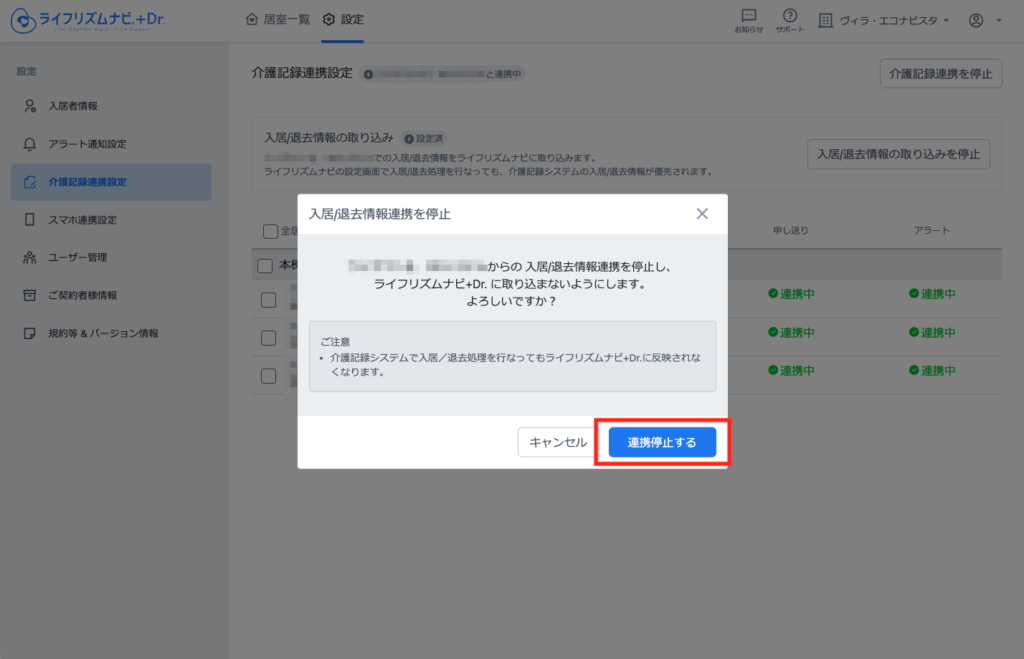
各居室ごとに介護記録連携の設定を確認・変更する
居室(またはフロアや全選択)を選択し編集することで、各居室ごとの設定が可能です。
介護記録連携の設定画面で、施設内の入居者一覧の中から、対象居室にチェックを入れ、選択した居室を編集するをクリックします。
【全居室】【○階】などのチェックを入れると、一括で居室を選択できます。
各連携設定について、ON/OFF(連携する/連携しない)を選択し保存をクリックします。
選択されているすべての居室について、表示されている設定を保存します。
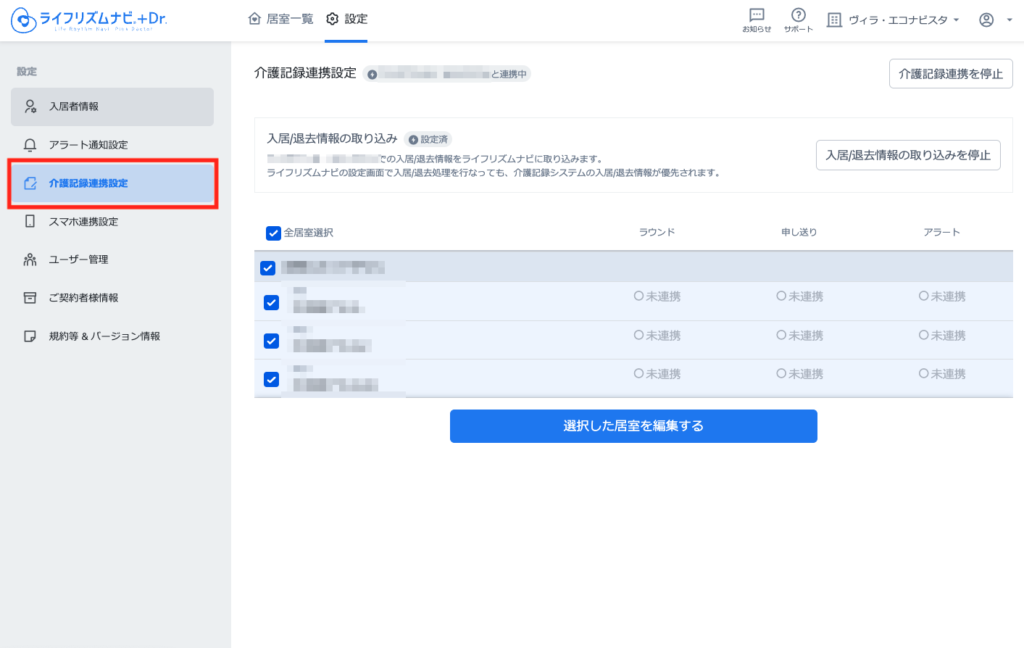
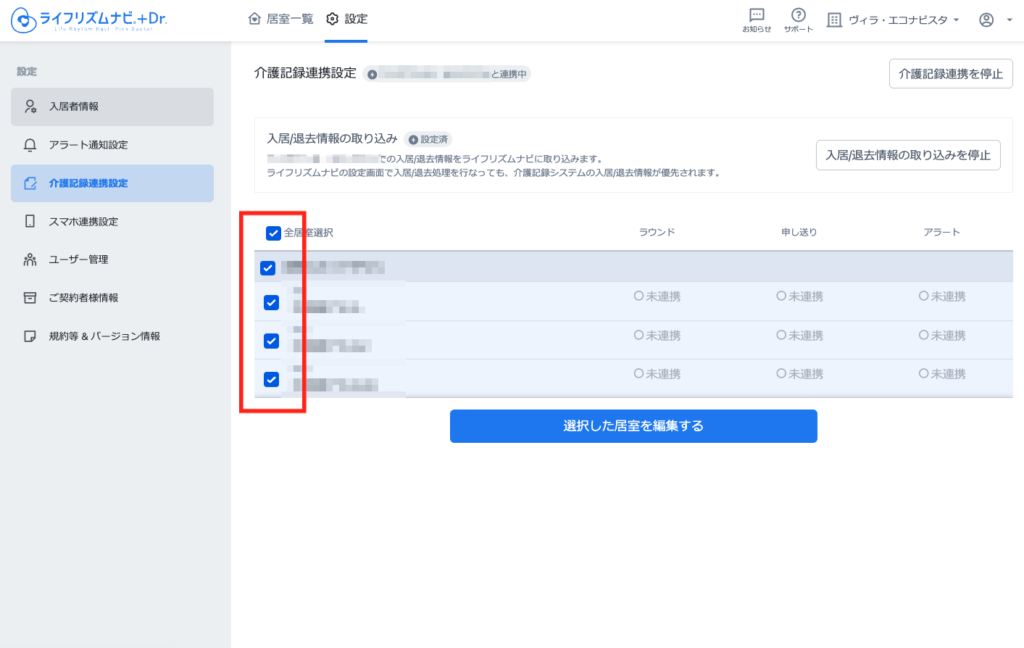
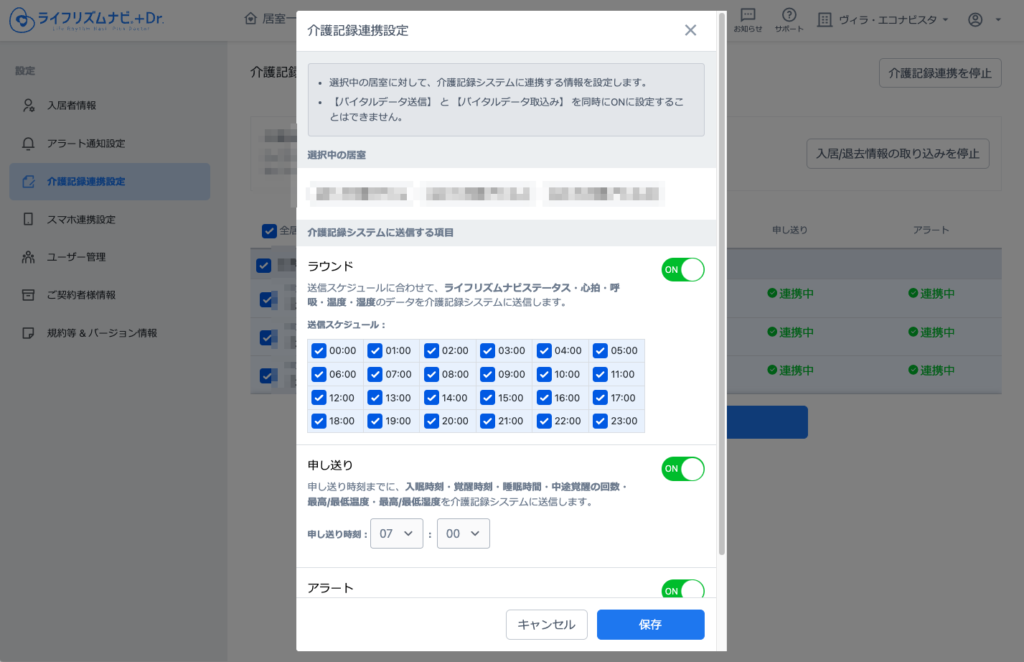
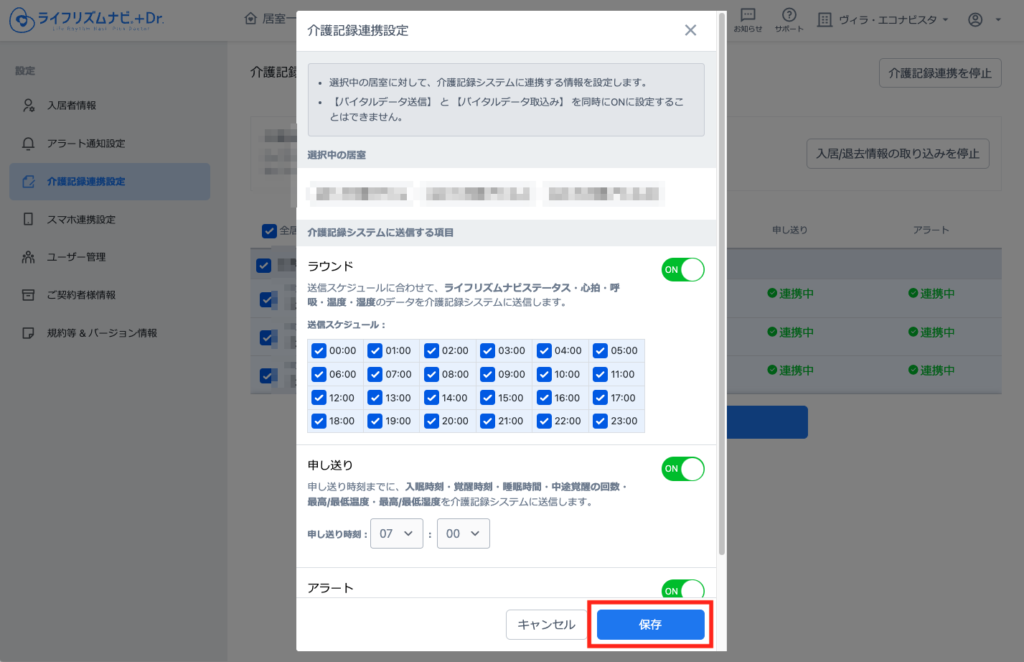
ラウンドを行う時刻を設定・変更する
送信スケジュールに合わせて、ライフリズムナビステータス・心拍数・呼吸数・温度・湿度のデータを介護記録システムに送信します。
介護記録連携の設定画面で、確認または変更したい対象居室にチェックを入れ、選択した居室を編集するをクリックします。
【全居室】【○階】などのチェックを入れると、一括で居室を選択できます。
「ラウンド」について、ONを選択し、スケジュールを編集をクリックします。
「送信スケジュール」欄の希望する時間帯にチェックし、保存をクリックします。
選択されているすべての居室について、表示されている設定を保存します。
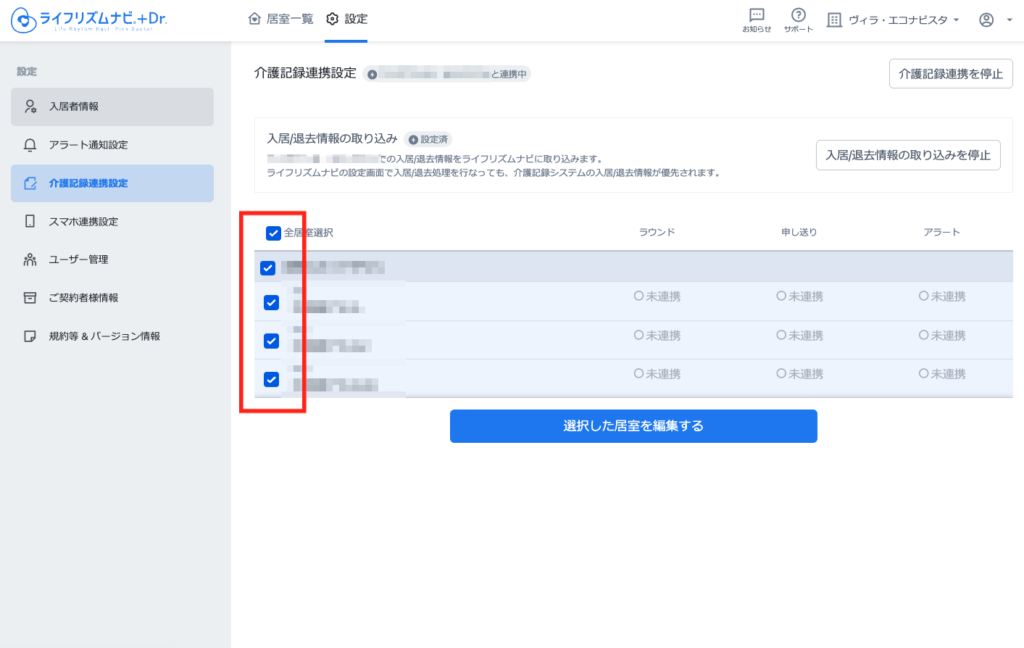
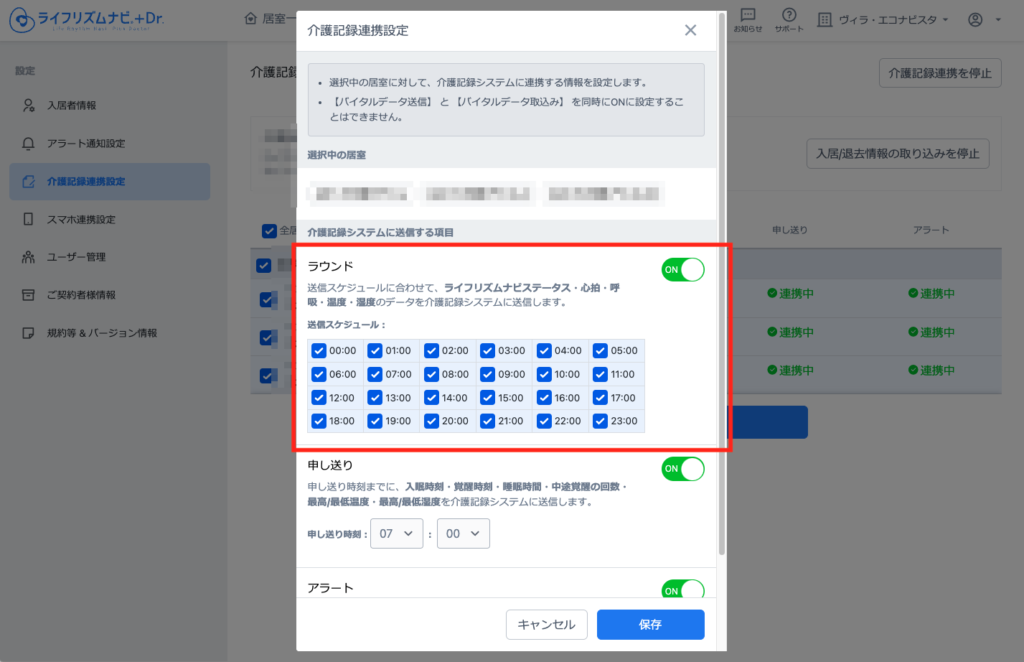
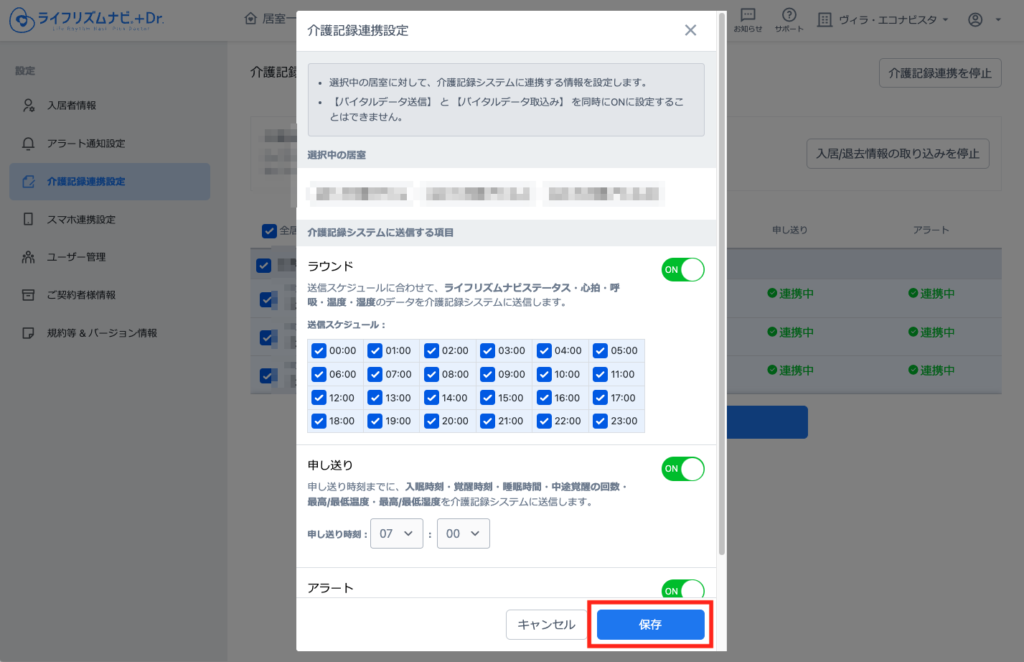
申し送り情報の記録を行う時刻を設定・変更する
申し送り時刻までに、入眠時刻・覚醒時刻・睡眠時間・中途覚醒の回数・最高/最低温度・最高/最低湿度を介護記録システムに送信します。
介護記録連携の設定画面で、確認または変更したい対象居室にチェックを入れ、「 選択した居室を編集する」をクリックします。
【全居室】【○階】などのチェックを入れると、一括で居室を選択できます。
「申し送り」について、ONを選択します。
「申し送り時刻」欄にスケジュールを入力し、保存をクリックします。
選択されているすべての居室について、表示されている設定を保存します。
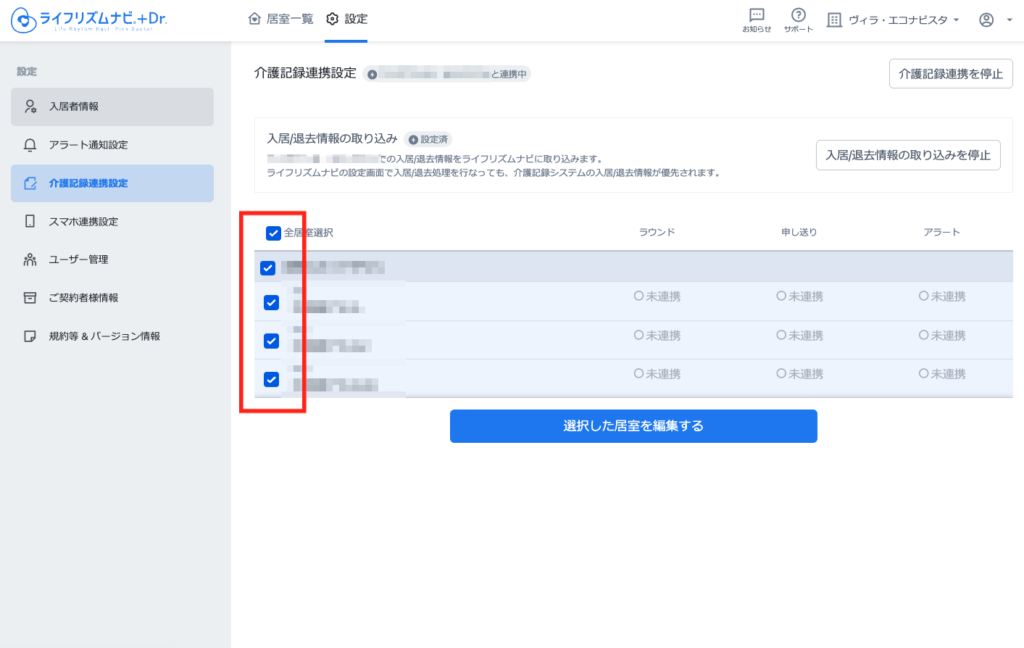
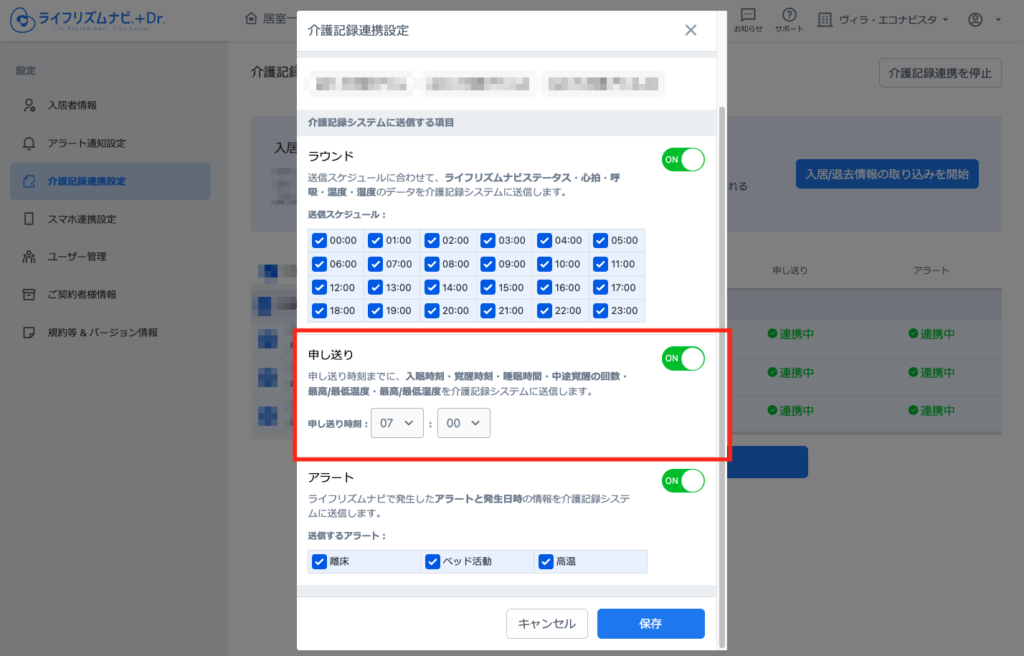
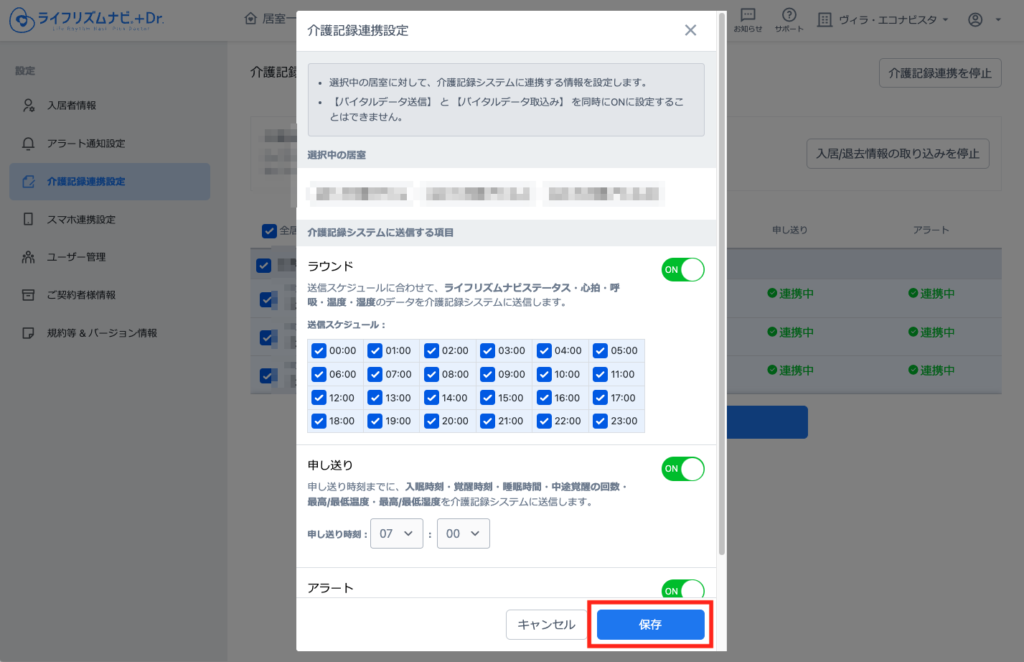
アラートの介護記録連携を設定・変更する
ライフリズムナビで発生したアラートと発生日時の情報を介護記録システムに送信します。
介護記録連携の設定画面で、確認または変更したい対象居室にチェックを入れ、選択した居室を編集するをクリックします。
【全居室】【○階】などのチェックを入れると、一括で居室を選択できます。
連携したいアラートの項目についてチェックし、保存をクリックします。
選択されているすべての居室について、表示されている設定を保存します。
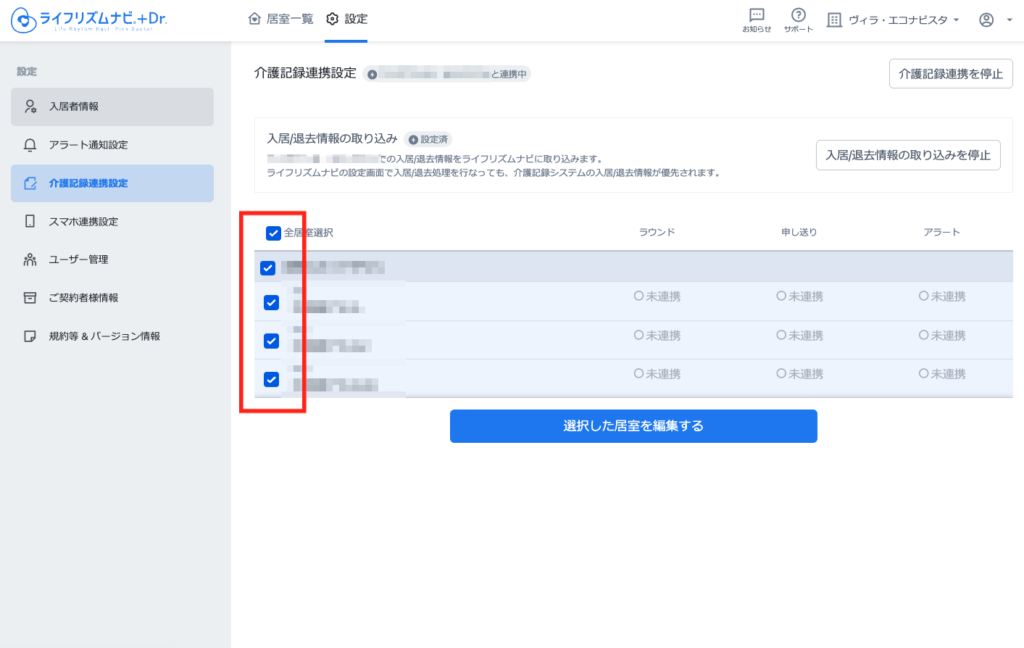
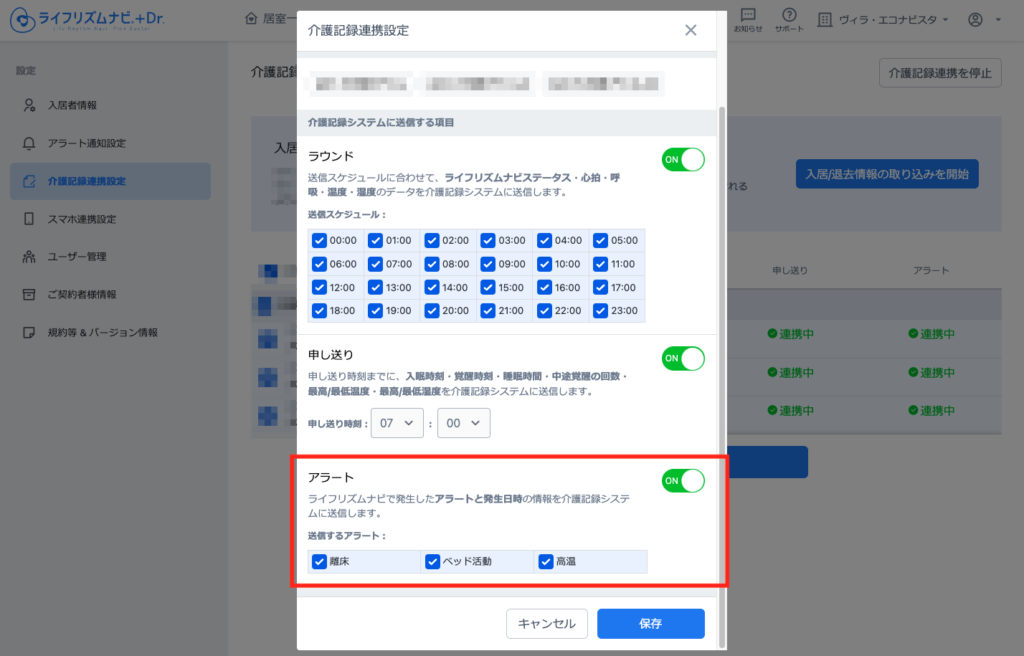
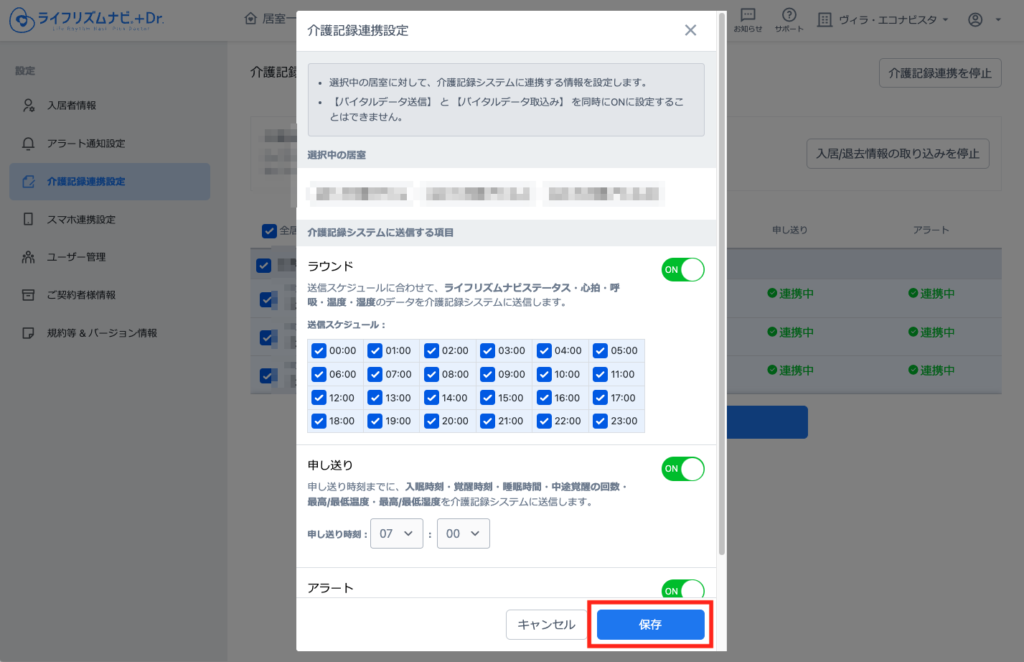
バイタルの記録連携を行う設定・変更する
ライフリズムナビで計測した体温・血圧・SpO2のデータを介護記録システムに送信します。
介護記録連携の設定画面で、確認または変更したい対象居室にチェックを入れ、 選択した居室を編集するをクリックします。
【全居室】【○階】などのチェックを入れると、一括で居室を選択できます。
「バイタル」について、ONを選択し、保存をクリックします。
選択されているすべての居室について、表示されている設定を保存します。